Come rimuovere lo sfondo in Photoshop: Una guida completa
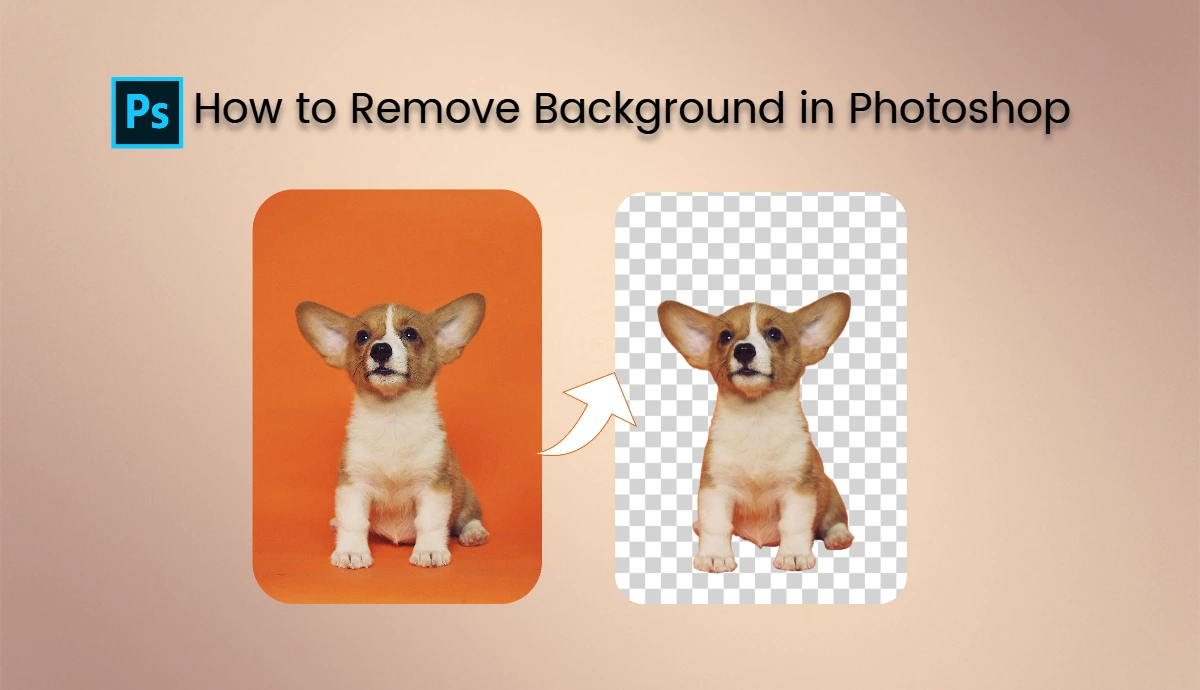
Tutti noi abbiamo quei momenti piacevoli, quando catturiamo il tramonto perfetto, l'atmosfera accogliente di un caffè o un viaggio incantevole, che vogliamo conservare per sempre. Ma siamo realisti. Tutto ciò che pubblichiamo non è grezzo. È passato da migliaia di modifiche prima che qualcuno lo vedesse. Perché c'è sempre una persona o una distrazione a caso che fa il photobombing del vostro scatto.
Sappiamo quanto sia importante mantenere le cose alla moda e degne di Insta, giusto? Volete condividere i vostri momenti più belli con il mondo, senza che ci siano extra indesiderati nell'inquadratura.
La buona notizia? C'è una soluzione! In questa guida scoprirete come rimuovere lo sfondo in Photoshop utilizzando due metodi semplicissimi e come AI Ease Free Object Remover può aiutarvi a farlo in un solo clic.
Come rimuovere manualmente lo sfondo in Photoshop
Quando si pensa alla modifica di foto o immagini digitali, la prima cosa che viene in mente è Photoshop.
Photoshop è uno strumento professionale di fotoritocco che da anni viene utilizzato per rendere le immagini più belle e attraenti. È facile da imparare e offre un'ampia gamma di strumenti per modificare qualsiasi tipo di immagine. Se pensate che rimuovere lo sfondo in Photoshop sia troppo complicato, vi sbagliate. È semplicissimo e facile da fare; basta seguire questi passaggi.
Esercitazione completa per rimuovere lo sfondo in Photoshop:
- Aprire Photoshop e caricare l'immagine da cui si desidera rimuovere lo sfondo. Nel pannello Livelli, fare doppio clic sul livello di sfondo per sbloccarlo. In questo modo è possibile modificare liberamente il livello senza perdere l'immagine originale.
- Utilizzare strumenti come lo Strumento selezione rapida o lo Strumento lazo per delineare il soggetto. Tracciate con cura i bordi per ottenere dei segni netti e puliti.
- Dopo aver effettuato la selezione iniziale, andare su Seleziona > Seleziona e maschera. è possibile perfezionare i bordi utilizzando i cursori come Liscia, Piuma e Contrasto per ottenere un aspetto più curato.
- Per rimuoverlo, premere Canc sulla tastiera per rimuovere lo sfondo. È anche possibile creare una maschera facendo clic sull'icona della maschera nella parte inferiore del pannello Livelli.
- Salvate l'immagine come file PNG se volete mantenere la trasparenza. I file PNG sono facilmente condivisibili e non perdono la loro qualità.
Come rimuovere lo sfondo in Photoshop con le azioni rapide
Photoshop offre una comoda funzione chiamata Azioni rapide, che semplifica la rimozione dello sfondo in pochi minuti.
Come usare le azioni rapide in Photoshop:
- Aprire Photoshop e caricare l'immagine da cui si desidera rimuovere lo sfondo.
- Fare clic sull'icona di ricerca in alto a destra dell'area di lavoro oppure usare Cmd/Ctrl + F.
- Nel Pannello Discover, andare su Browse > Quick Actions e selezionare Remove Background.
- Fare clic sul pulsante Applica. Lo sfondo verrà rimosso automaticamente, lasciando uno sfondo trasparente pronto per essere utilizzato nei compositi.
Se si desidera provare un livello diverso, selezionarlo dal pannello Livelli e fare clic su Aggiorna. È anche possibile fare clic su Annulla per annullare le modifiche, se necessario. Per ulteriori azioni rapide, fare clic su Sfoglia altre azioni rapide nel pannello Scopri.
Come rimuovere lo sfondo in Photoshop con l'AI
L'intelligenza artificiale sta cambiando il mondo rendendo le cose e i processi più efficienti. Gli strumenti di intelligenza artificiale vengono introdotti per rendere l'editing di foto e video un gioco da ragazzi. Anche Photoshop ha percepito questa tecnologia emergente e l'ha introdotta nelle sue funzioni.
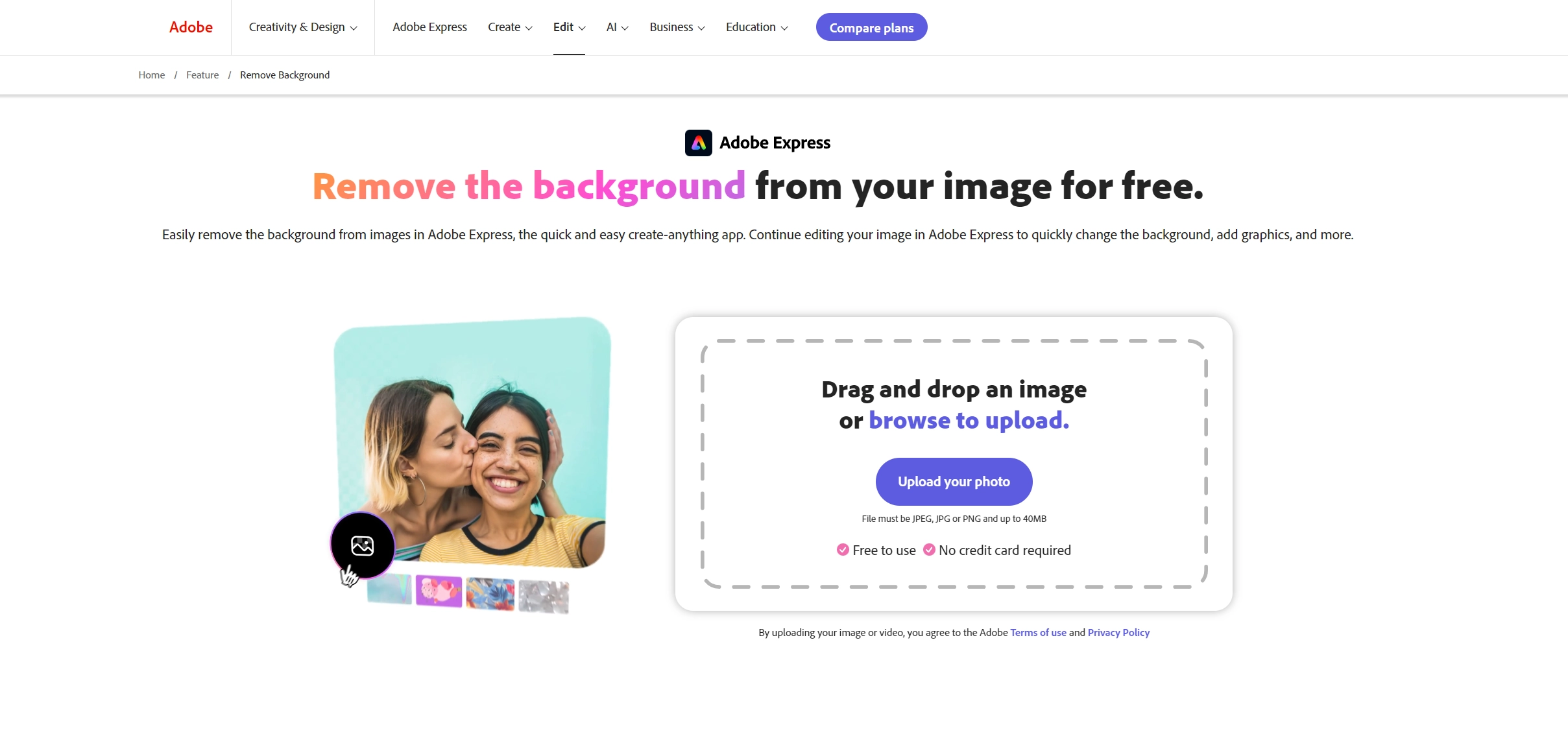
Gli strumenti AI di Photoshop rendono la rimozione dello sfondo più veloce ed efficiente che mai. Ecco come rimuovere gli sfondi in Photoshop utilizzando l'intelligenza artificiale.
- Caricare l'immagine in Photoshop e sbloccare il livello nel pannello Livelli.
- Nel pannello Proprietà, individuare e fare clic su Rimuovi sfondo in Azioni rapide o nella Barra delle attività contestuali.
- Se si desidera rifinire i bordi, utilizzare lo strumento Pennello per pulire eventuali residui di sfondo che possono rimanere dopo l'uso degli strumenti AI.
- Per aggiungere un nuovo sfondo, trascinare e rilasciare un'immagine sull'area di disegno e utilizzare lo strumento Trasformazione per ridimensionarla come necessario.
- Nel pannello Livelli, trascinare il nuovo livello di sfondo sotto il livello del soggetto originale per una corretta stratificazione.
Come rimuovere lo sfondo dalle foto in un solo clic
Siete voi a pensare che rimuovere uno sfondo in Photoshop sia una battaglia in salita? Non preoccupatevi, molti di noi la pensano così.
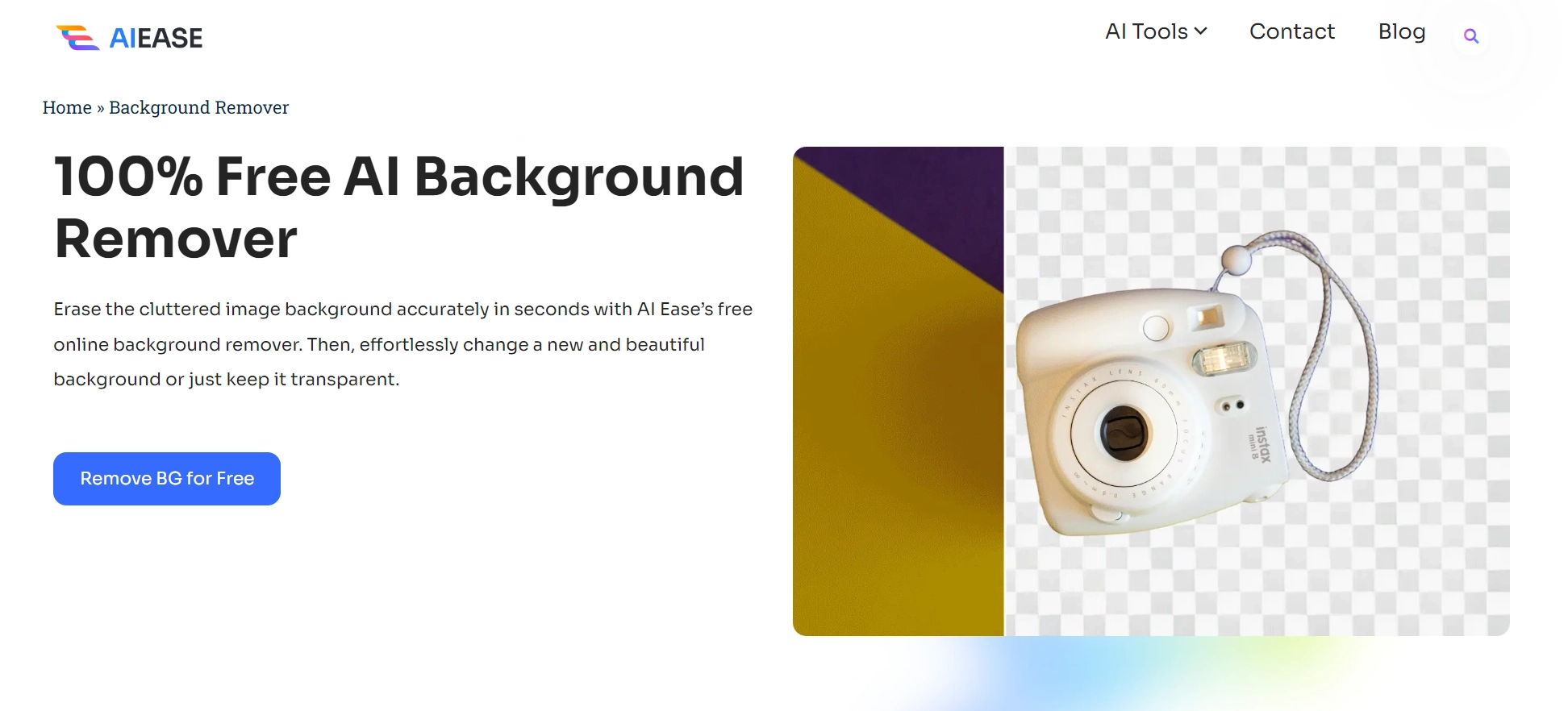
Abbiamo una soluzione ancora più semplice per voi. Strumenti online come AI Ease consentono di rimuovere lo sfondo in modo rapido ed efficace senza dover ricorrere a Photoshop.
Caratteristiche principali di AI Ease Rimozione dello sfondo
- Strumento online 100% gratuito
- Elaborazione in batch (fino a 20 immagini contemporaneamente)
- Modificare facilmente gli sfondi delle immagini
- Non è richiesta l'iscrizione
Passi che utilizzano AI Ease
- Caricare le immagini (fino a 20 alla volta) su AI Ease.
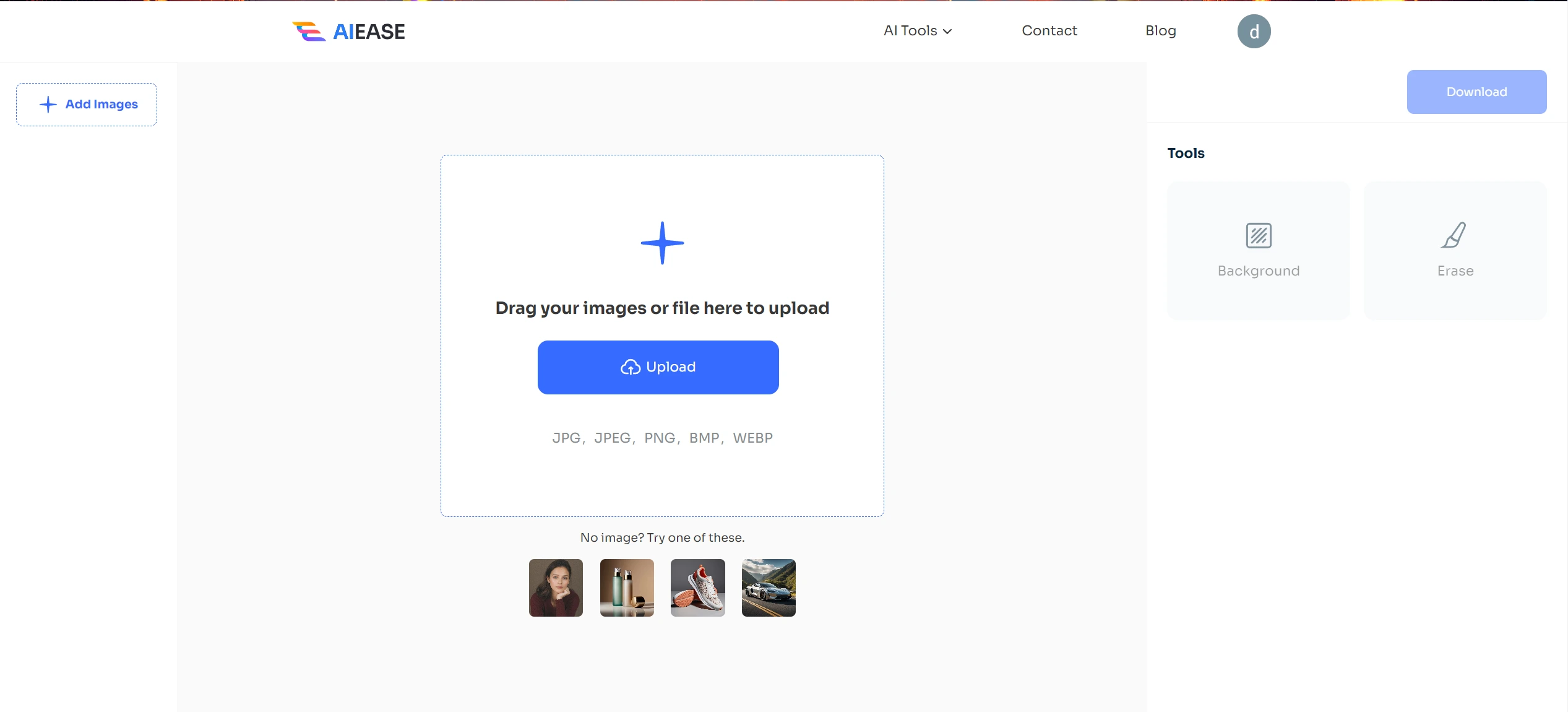
2. Lo strumento rileva e rimuove automaticamente gli sfondi in meno di 10 secondi.
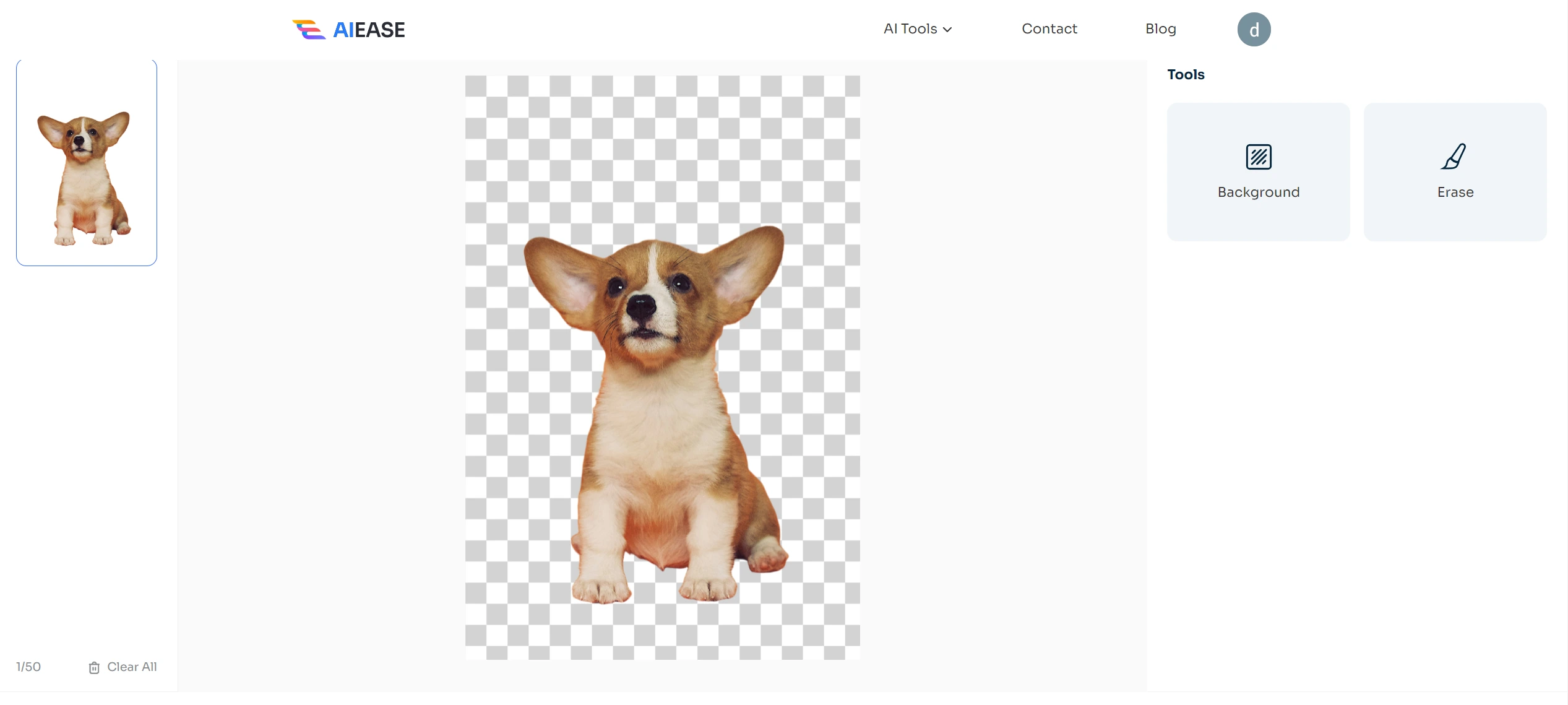
3. Salvare le immagini come file PNG o continuare a modificarle all'interno di AI Ease per ulteriori personalizzazioni.
Domande frequenti sulla rimozione degli sfondi in Photoshop
1. Come si può rimuovere lo sfondo da una foto in Photoshop?
Utilizzare le tecniche di selezione manuale o le Azioni rapide navigando nel pannello Proprietà dopo aver sbloccato il livello.
2. Come si fa a rendere trasparente uno sfondo in Photoshop?
È possibile rendere lo sfondo trasparente rimuovendolo in Photoshop o utilizzando uno strumento di rimozione dello sfondo AI come AI Ease.
3. Come si può eliminare lo sfondo di un'immagine?
Quando si utilizza Photoshop, selezionare il soggetto con qualsiasi strumento di selezione ed eliminare o mascherare tutto ciò che lo circonda. Il soggetto verrà eliminato dall'immagine.
4. Come selezionare uno sfondo in Photoshop?
Poiché alcune parti di un'immagine potrebbero essere difficili da selezionare, è opportuno preselezionare l'area richiesta usando strumenti di selezione come il Lazo o la Bacchetta magica.
5. Come rimuovere uno sfondo in Photoshop senza che sia necessario?
Le azioni rapide e gli strumenti di Photoshop AI consentono di rimuovere automaticamente gli sfondi senza doverli modificare manualmente.
- Come rimuovere lo sfondo in Photoshop utilizzando uno strumento penna in Photoshop?
- Selezionare lo strumento Penna (P) dalla barra degli strumenti.
- Creare punti di ancoraggio intorno al soggetto.
- Chiudere il percorso e convertirlo in una selezione.
- Cancellare o mascherare tutto ciò che si trova al di fuori di questa selezione per una rimozione precisa.
Conclusione
Photoshop offre molti metodi facili da usare per rimuovere lo sfondo dalle immagini. Potete usare queste tecniche su come rimuovere gli sfondi in Photoshop per rendere le vostre immagini perfette. Provate AI Ease Background Remover gratuitamente e godetevi ogni giorno un editing senza stress.

